修正指示で使えるソフト&アプリ
パンフレット修正指示で使える神アプリ4選。
デザイン修正指示、なんとかならない!?
デザイン会社って非効率だなあと思うのが、修正指示のやりとり。
クライアントからの修正指示を清書して、伝言ゲームのようにデザイナーに送っています。
ときにはクライアントからビシっとした指示書が入るときもありますが、なんだかそのままデザイナーに渡せずに直したりすることも。
毎日仕事が遅い原因です。
さて、そんなパンフレットデザインの修正指示ですが、iPad pro & apple pencilでチャチャッとやっていますという人は別にして、そんなのもってないよという人に向けて3点ほどツールをご紹介。
Scanner Mini (スキャナーミニ)
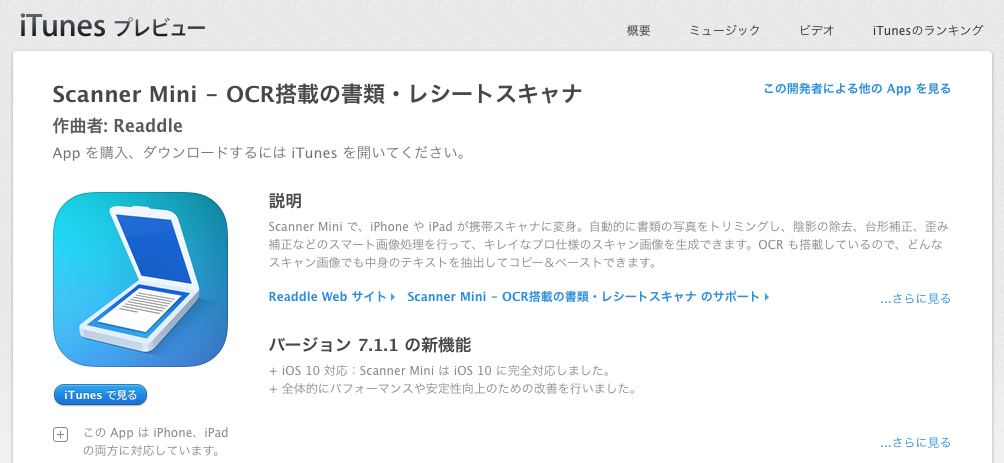
私はコレがとても便利で重宝してます。
パンフレット等の紙媒体の修正指示を送るには、何だかんだで用紙を出力して赤字で指示を書き込んで、FAXで送信っていうのが一番。
PDFの注釈機能もいいですが、やっぱり早いのは手書きです。
ですが最近FAXがないなんて人や、メールに添付してなんていう人もいるので何かないかと思って調べていたらコレ。
出力した指示書をScanner Mini (スキャナーミニ)で撮影して、メールで送るだけ。
Dropboxと共有もできるので自動でアップロードしています。
Scanner Miniのフォルダを作っておいて自動でアップロードする設定にしておくととても便利です。
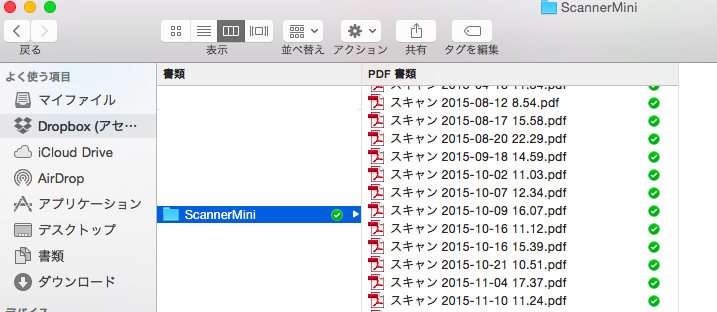
私は使っていませんがOCR機能も。
修正指示書だけでなく、雑誌の記事を撮影しては撮りためています。
AUN
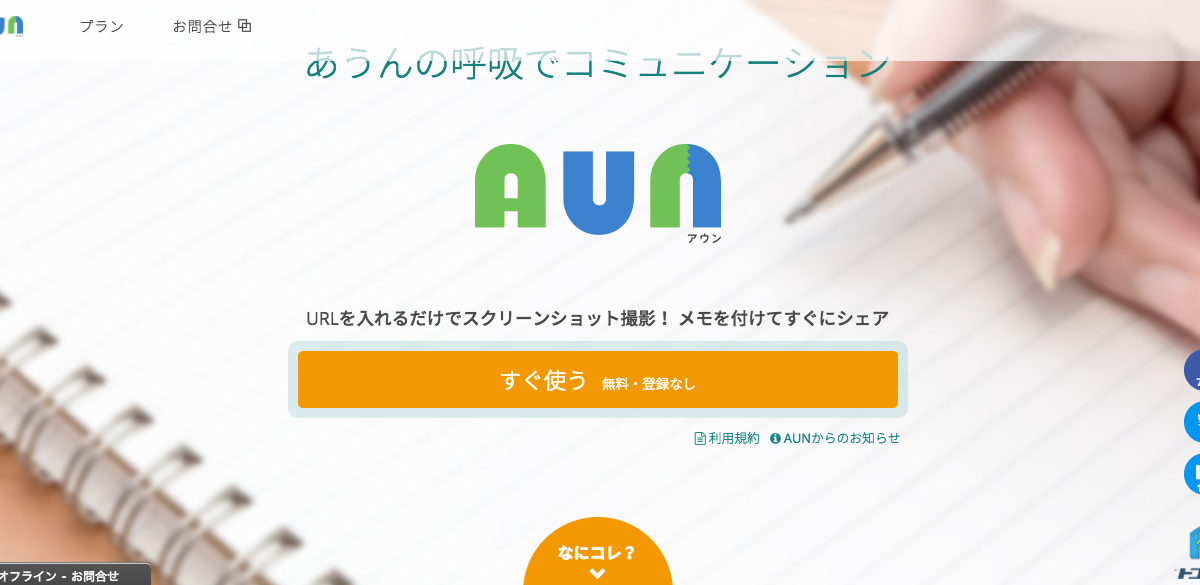
簡単な修正指示ならこちら。
AUN(あうん)という修正指示サービス。
インターフェースも工夫されていてストレスなく使え、指示の出し方も非常に簡単。
修正指示を入れたい場所を囲んで、指示の内容を書き込むだけです。
基本的にWebデザインの修正指示向けですが、デスクトップ内の画像にも指示を入れることができるのでパンフレットの修正指示に使えます。
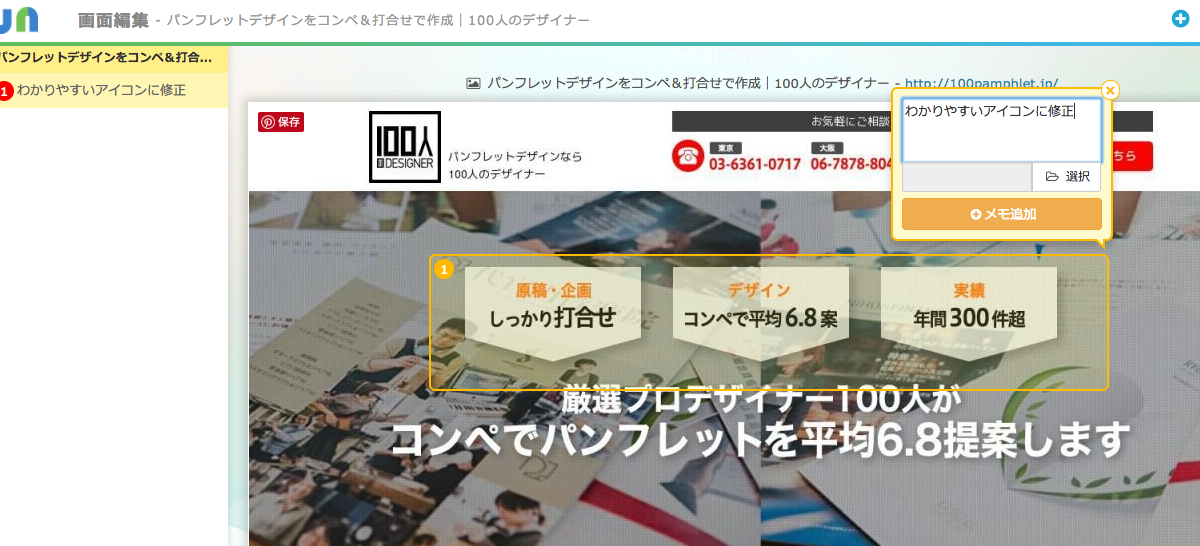
保存するとURLが発行されるので、そのURLを共有したい人に送信すれば皆で指示書を共有できます。
基本的に文字をいれるだけなので、細かな指示が出せないのが個人的にマイナスです。でもこのサービスはうまく伸びて欲しいと思っています。
基本のPDFの注釈機能
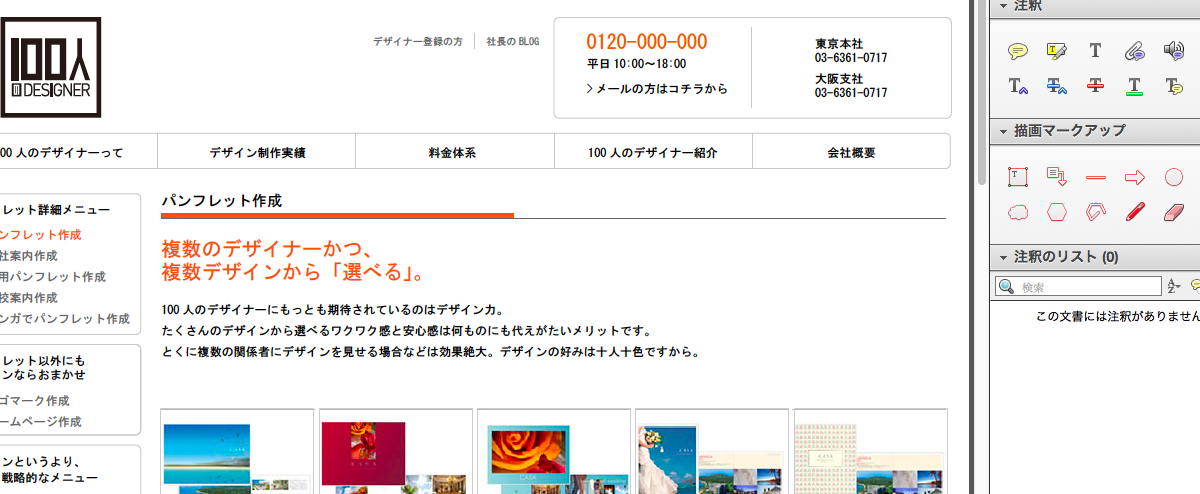
使いやすいし皆が知っているし、やっぱりPDFが一番という人も多いと思います。
特にパンフレットデザインなどの紙媒体はね・・。
右の注釈エリアから指示を出したい内容のアイコンをクリックして、指定箇所を囲ったり、文字を入力することができます。
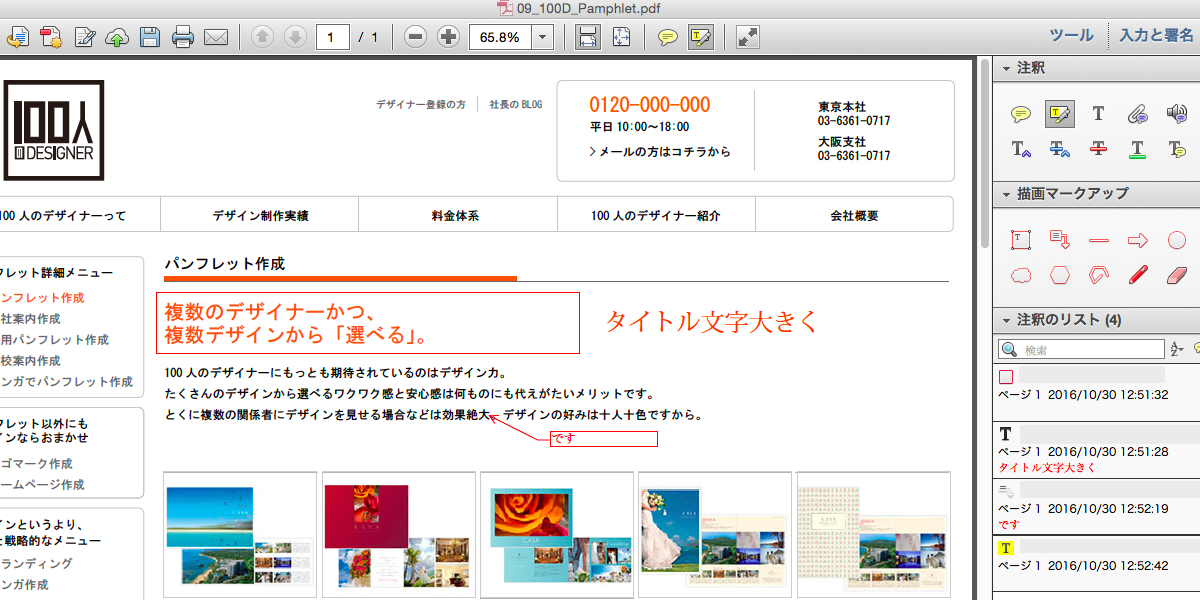
正しい校正指示でなくても、デザイナーさんに伝わるのがいちばん大事なので、わかりやすく指示を入れればOKです。
紙と鉛筆を超えた!? 紙いや神アプリ。やっぱりiPad&Apple Pencel
一度使うとやっぱりappleってすごいなあと思いますね。この組み合わせ。
アプリではないですが最強すぎるのでさすがに紹介します。
最新のiPad proとApple Pencelなら、本体とくっつけて充電されて、Apple pencelをクリックしてペンの種類を変えたり・・・。なんだこの使い勝手は? ついに紙と鉛筆を超えたのか!!と思わせる組み合わせです。
PDFにタッチペンで修正指示を入れるなら、PDFExpert6を購入すれば簡単にできますし、Office365を使っているなら個人的にはOneNoteの使い勝手が好きです。
お客様とのMTG内容を全く問題なくメモすることができ、タイトルごとに仕分けておくこともできます。
仕事の効率が上がること間違いなし!
機会があれば是非使ってみてください。
あわせて読みたい
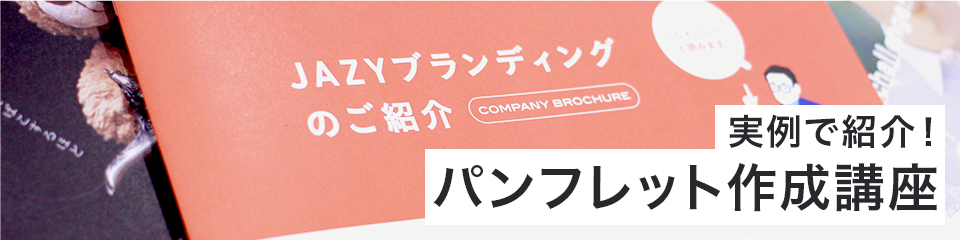
サイトに掲載していない実績も多数ご紹介。お気軽にご相談ください。


受付時間
平日 10:00~18:00
- T東京:03-6361-0717
- O大阪:06-7878-8049
- N名古屋:052-747-5650
- H博多:092-600-1156
- S仙台:022-706-2450
- K金沢:0120-555-875
- S札幌:0120-555-875


メールでのお問い合わせでも
1営業日以内にご連絡いたします。









